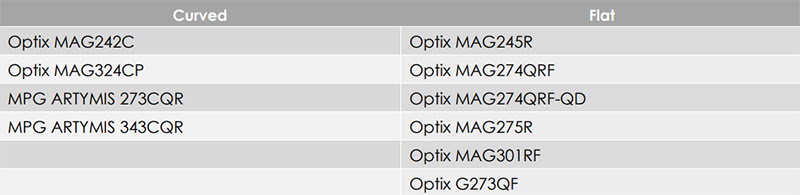MSI negli ultimi mesi ha presentato la nuova Modalità Console, che per chi non lo sapesse è una modalità, supportata solo da alcuni monitor (per l'elenco completo vi consigliamo di visitare il sito ufficiale), che consente al monitor QHD, quindi con risoluzione massima 2K, di accettare il segnale 4K delle console di nuova generazione e quindi restituendo a schermo un immagine priva di compromessi (questo perchè Sony Playstation 5 non supporta, attualmente, la risoluzione 1440p e quindi obbligava gli utenti a selezionare una risoluzione FHD, ovvero di 1080p). A questo MSI è orgogliosa di presentare la funzione CEC (Consumer Electronics Control) che consentirà di controllare i propri dispositivi connessi tramite HDMI in maniera più facile e veloce.
Detto in parole povere: la funzione CEC consente al Monitor e alla Console di essere accesi in contemporanea, risparmiando del tempo prezioso. Specialmente se dopo una giornata lavorativa non siamo propriamente "in vena" e quindi l'unica cosa che vogliamo è sederci (o sdraiarci, dipende dalla nostra postazione) staccare un pò il cervello e goderci un pò di sano divertimento.
Ecco le istruzioni per attivare la modalità CEC, bisogna impostare qualche cosa veloce veloce sia da lato Monitor che da lato Console:
- In primis, assicuriamoci che la console sia connessa alla porta HDMI 1 del nostro Monitor

- Come seconda cosa attiva HDMI CEC nel menù Gaming OSD
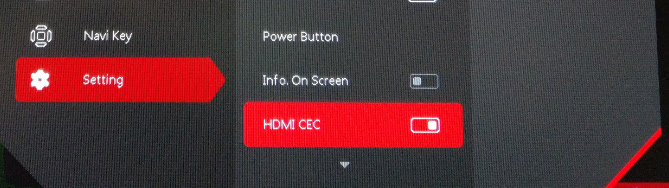
E dal lato Monitor abbiamo finito, ora tutto dipende quale delle 3 console volete abbinare per usufruire di questa modalità (Playstation 5, Xbox Series X|S o Nintendo Switch). Noi comunque vi illustriamo le impostazioni per tutte e tre le console, a voi la scelta di quale istruzioni seguire:
PLAYSTATION 5
- Andare su Impostazioni e quindi selezionare Sistema
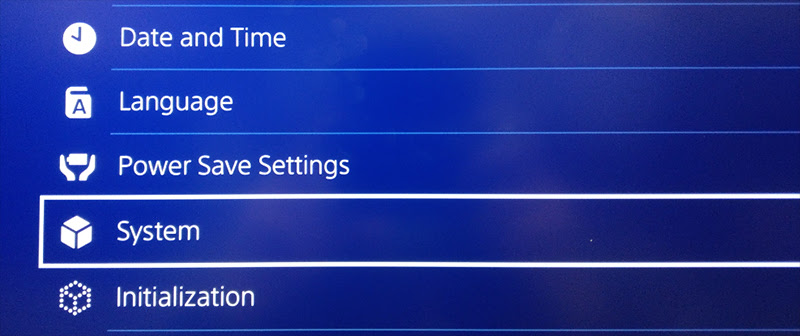
- In questo menù seleziona "Abilita collegamento dispositivo HDMI"
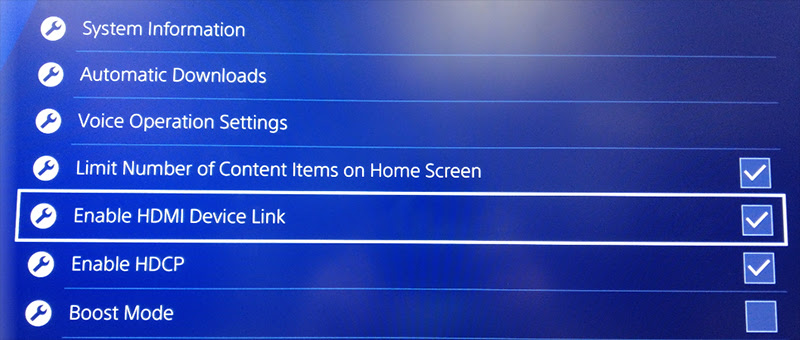
XBOX SERIES X|S
- Andare su Impostazioni e nella sceda Generali selezionare Modalità di alimentazione & avvio
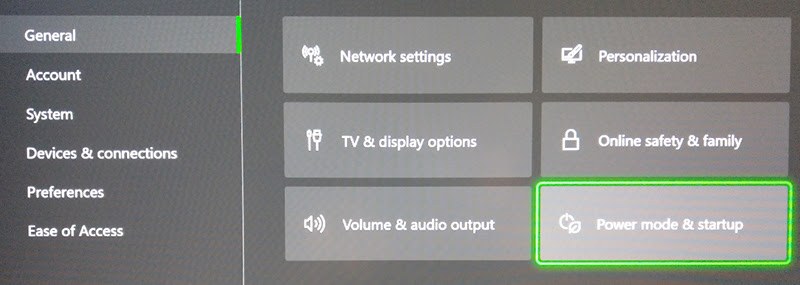
- Seleziona Opzioni TV & A/V
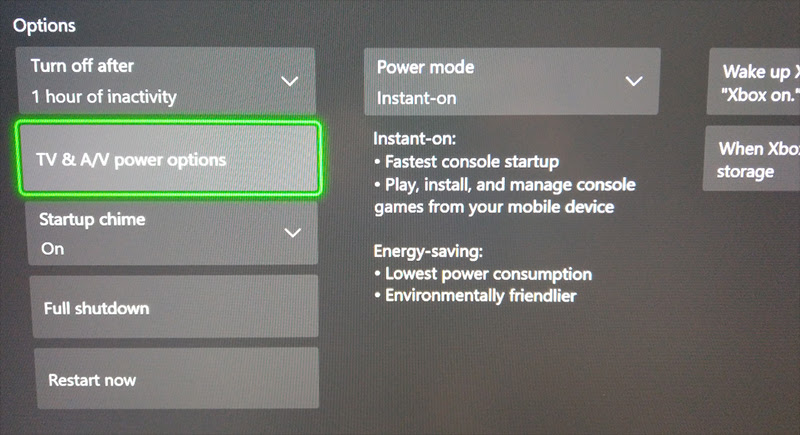
- Infine selezionare "La console accende altri dispositivi" e "Altri dispositivi possono disattivare la console"
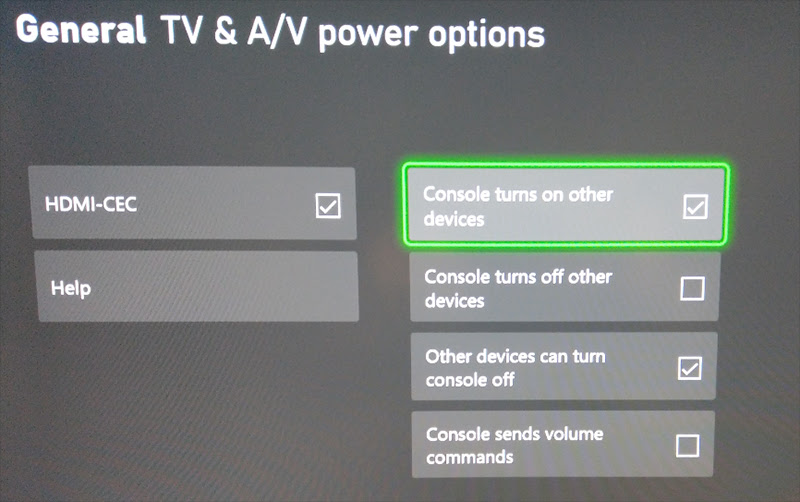
NINTENDO SWITCH
- Andare su "Impostazioni di sistema"

- Scegli "Impostazioni TV"
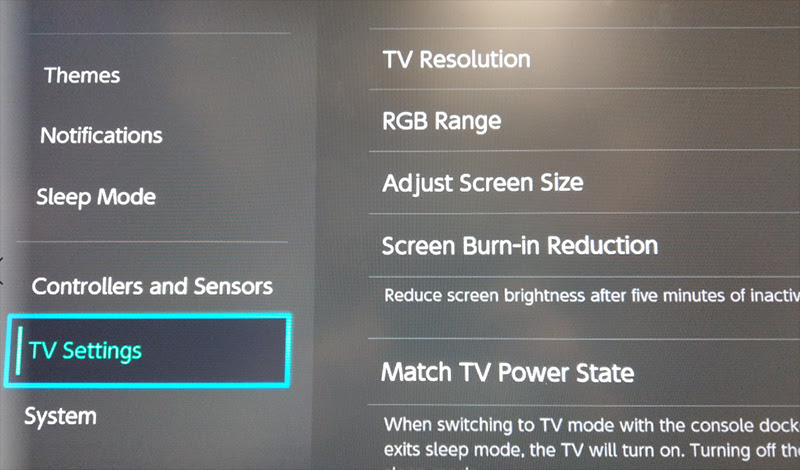
- Attiva "Abbina lo stato di alimentazione della TV"
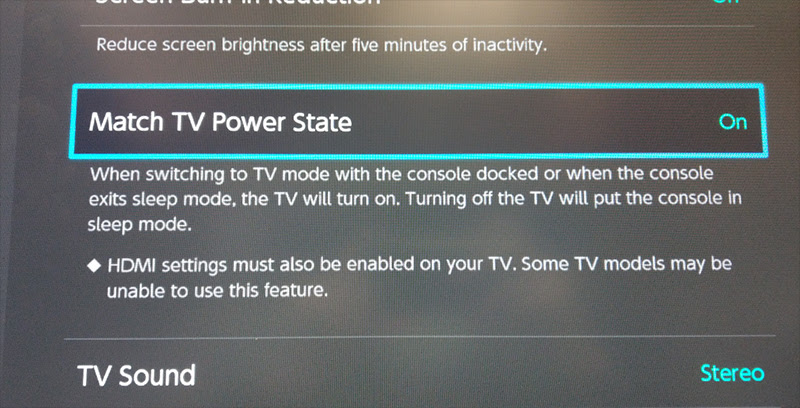
Qui di seguito invece vi mettiamo l'elenco dei Monitor che attualmente supportano questa funzione.